Руководство 2025 года о том, как поместить MP3 в iTunes
Вопрос, который мы задали выше, может быть одним из самых распространенных запросов любителей музыки, которые загрузили много песен в формате MP3 на свои iPhone. Они хотели бы обнаружить как вставить мп3 в айтюнс. Что ж, если вы так долго используете iDevices, вы должны знать, что iTunes — один из лучших инструментов для организации или управления мультимедиа, который может помочь вам в организации ваших песен. Этот инструмент также можно использовать для простой классификации всех музыкальных файлов, которые у вас есть, чтобы, когда вы хотите прослушать определенную песню, вы могли легко найти эти песни и воспроизвести их соответствующим образом.
В этой статье мы рассмотрим все методы, которые мы можем использовать, чтобы поместить MP3 в iTunes, чтобы этими музыкальными файлами можно было лучше управлять. Итак, если у вас есть много музыкальных файлов в формате MP3, которыми вы хотите управлять и упорядочивать с помощью iTunes, вы попали по адресу!
Содержание статьи Часть 1. Каковы способы поместить MP3 в iTunes?Часть 2. Управляйте своими самыми любимыми песнями без ограниченийЧасть 3. Подводя итоги
Часть 1. Каковы способы поместить MP3 в iTunes?
Есть много способов или методов, как поместить MP3 в iTunes. Конечно, для этого вам понадобятся устройства, такие как ваш компьютер, ваш iPhone и т. д., и в этой части мы также собираемся обсудить пошаговые процедуры того, как мы можем это сделать. это.
Как поместить MP3 в iTunes без проводов?
Если ваши музыкальные файлы в формате MP3 находятся в приложении «Файлы», мы можем использовать эту возможность для беспроводной передачи ваших файлов в iTunes. Вот что вам нужно сделать:
Шаг 1. Начните копировать файлы MP3 на свой ICloud Drive, для этого нужно:
- Перейдите к приложению «Файлы», а затем найдите свои файлы MP3.
- Затем вам нужно нажать на трехточечный значок, чтобы увидеть меню, в меню, которое вы увидите, вы должны выбрать «Выбрать».
- Затем перейдите и коснитесь значка «Папка», а затем вам нужно выбрать путь на iCloud Drive, чтобы сохранить файлы MP3, вы также можете создать новую папку, если хотите, затем вам нужно нажать значок «Копировать», чтобы иметь возможность подтвердить.
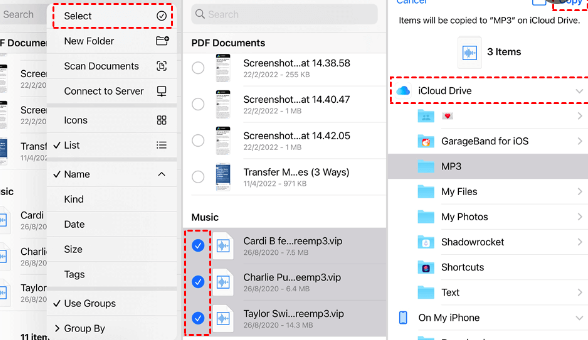
Шаг 2. Теперь вам нужно начать загрузку файлов MP3 на компьютер, который вы используете, чтобы выполнить второй шаг, вам необходимо:
- Запустите браузер, а затем перейдите на официальный сайт iCloud или на iCloud.com.
- Вы должны использовать свои учетные данные для входа в свою учетную запись в iCloud и использовать свой Apple ID и соответствующий пароль.
- Затем вам нужно выбрать iCloud Drive, а затем искать файлы MP3.
- Вы должны нажать и удерживать клавишу Ctrl, а затем выбрать файлы MP3, используя свои устройства, как мышь.
- Нажмите «Загрузить», и теперь вы можете сохранить все файлы MP3 на свой компьютер.
Шаг 3. Затем, когда вы закончите с шагами 1 и 2, пришло время добавить все ваши файлы MP3 в iTunes, и это то, что вам нужно выполнить:
- Для начала вы должны использовать последнюю версию Приложение iTunes, если он у вас не установлен, вам необходимо его обновить.
- В строке меню вы должны нажать на опцию «Файл».
- Затем выберите вариант «Добавить файл в библиотеку» или «Добавить папку в библиотеку». Таким образом, вы сможете добавить все имеющиеся у вас файлы MP3 в свою библиотеку iTunes.
Как поместить MP3 в iTunes с помощью ярлыков?
Конечно, с помощью новейших технологий, которые у нас есть, способы загрузки MP3 в iTunes теперь можно выполнить с помощью нескольких щелчков мыши, для этого вам просто нужно выполнить шаги, которые мы перечислили ниже:
- Для начала вы должны быть уверены в расположении файлов, которые вам нужно использовать. Проверьте расположение загруженных аудиофайлов: эти файлы могут находиться в папке «Загрузки» или на рабочем столе.
- Найдя файлы, запустите iTunes.
- Затем перейдите в меню «Файл», а затем вам нужно выбрать опцию «Добавить в библиотеку».
- Затем вы увидите всплывающее окно, которое позволит вам пройтись по жесткому диску вашего компьютера. Затем вам нужно перейти к месту расположения музыкальных файлов или папки, которую вы хотели импортировать или перенести.
- Затем выберите папки или файлы, которые вы хотите добавить, вам нужно выбрать «Открыть», чтобы иметь возможность создать ярлык в приложении iTunes для музыки.
- Затем вам нужно проверить, добавил ли iTunes файлы, чтобы проверить это, перейдите в раздел «Музыка», а затем коснитесь раскрывающегося меню, которое вы увидите в верхнем левом углу приложения iTunes. Выберите «Песни», а затем выберите столбец «Дата добавления», чтобы увидеть все последние добавленные песни.
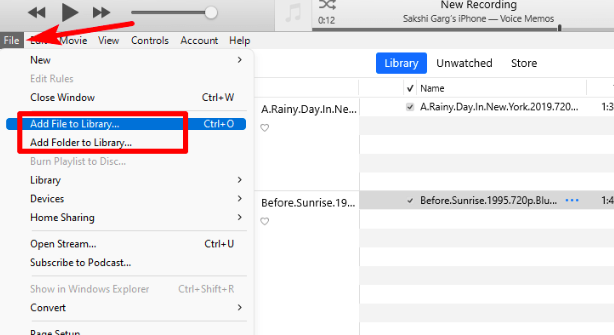
Также можно перетаскивать музыкальные файлы прямо в приложение iTunes, если хотите. Как только песни будут добавлены в iTunes, они будут автоматически классифицированы по исполнителю, названию, альбому и многому другому. Если есть песни, которые были добавлены или перенесены без имени исполнителя или другой важной информации, теги ID3 можно изменить вручную.
Часть 2. Управляйте своими самыми любимыми песнями без ограничений
Есть много факторов, почему музыка была одной из потребностей людей в наши дни. В то время как для многих это лекарство от того, что они чувствуют, некоторые используют его для работы или для развлечения. Существует также множество способов доступа к музыке, таких как музыкальные онлайн-платформы, такие как Apple Music. С другой стороны, мы так рады, что стали инструментом для вас, чтобы узнать, как поместить MP3 в iTunes.
Хотя на этом пути могут возникнуть трудности, которые так или иначе связаны с несовместимостью форматов и трудностями доступности, также существует множество инструментов, которые люди могут использовать для их преодоления. Apple Music — одна из самых популярных и широко используемых музыкальных онлайн-платформ в наши дни. Несмотря на то, что он имеет обширную музыкальную библиотеку, необходимо иметь авторизованное Apple устройство и действующую подписку Apple Music, чтобы иметь возможность воспроизводить и загружать эти музыкальные файлы.
С другой стороны, может быть любопытно, есть ли другие способы доступа к музыкальным файлам из Apple Music, при этом удостоверяясь, что они по-прежнему получают максимальную отдачу от этих файлов. Если вы хотите знать, мы здесь, чтобы помочь вам! У нас есть профессиональные преобразователи, такие как TunesFun Конвертер Apple Music Помочь нам. Этот инструмент является одним из самых надежных, и, несомненно, он также удивителен и эффективен.
Инструмент можно использовать для конвертируйте ваши музыкальные файлы в гибкие форматы, такие как MP3, MP4, FLAC, AIFF и многое другое. И помимо возможности конвертировать указанные файлы, вы также можете удалить шифрование технологии DRM это принято Apple Music, поэтому доступность будет намного проще. TunesFun Apple Music Converter также может конвертировать ваши файлы с более высокой скоростью преобразования по сравнению с другими базовыми конвертерами, представленными сегодня на рынке.
В TunesFun Apple Music Converter также может гарантировать, что независимо от того, насколько быстрым и эффективным может быть преобразование, результат будет почти таким же, как исходный музыкальный файл. Профессиональный инструмент также может помочь вам сохранить такие данные, как метаданные и идентификационные теги файлов песен. TunesFun Apple Music Converter также прост, а интерфейс достаточно прост для навигации без каких-либо проблем с основами. Чтобы помочь нам ориентироваться, когда мы идем по шагам, как использовать TunesFun Apple Music Converter, давайте проверим ниже.
Шаг 1. TunesFun Apple Music Converter должен быть установлен на вашем компьютере, если вы решили использовать его для преобразования музыкальных файлов. После установки откройте инструмент и начните добавлять файлы, которые вам нужно преобразовать. Нажмите кнопку «Добавить файлы» или используйте метод перетаскивания или метод копирования URL-адресов.

Шаг 2. Выберите формат файлов, которые вам нужны или которые вы хотели бы иметь в качестве выходных данных, и создайте папку, в которой все файлы будут сохранены после завершения преобразования файлов.

Шаг 3. И для последнего нажмите кнопку «Преобразовать». Процесс не займет у вас слишком много времени, поэтому лучше проверьте, выполнена ли конвертация!

Часть 3. Подводя итоги
Чтобы наслаждаться музыкой, очень важно, чтобы у вас было достаточно идей о том, как поместить MP3 в iTunes. Это обеспечивает легкий доступ ко всем музыкальным файлам MP3, загруженным вами с помощью принадлежащих вам устройств. Если вы не хотите беспокоиться о какой-либо форме несовместимости и всегда хотите быть уверены, что можете получить доступ к любой песне, которую хотите, использование TunesFun Apple Music Converter сыграет большую роль, чтобы помочь вам.
Оставить комментарий